Font chữ mặc định trên Windows 10 đôi khi có thể khiến người dùng nhàm chán, hạn chế sự sáng tạo hay để khắc phục lỗi font chữ trên máy tính. Để làm mới giao diện bạn có thể thử các cài font chữ cho Win 10 được chia sẻ trong bài viết dưới đây để thêm hoặc xóa bớt font chữ một cách đơn giản.
2 cách cài font chữ cho Win 10 đơn giản
1. Cài font chữ Win 10 thông qua Microsoft Store
Một trong những cách đơn giản để cài font cho Win 10 chính là thêm trực tiếp font chữ trên Microsoft Store chỉ bằng một vài thao tác dưới đây:
Bước 1: Trên Windows 10, bạn nhấn chọn Setting > Personalization > tab Fonts. Tại đây sẽ có một đường link Get more fonts in the Microsoft Store phía trên cùng. Bạn nhấn vào và chọn tải bộ fonts yêu thích sẽ được tự động tải và cài đặt vào máy tương tự như khi bạn cài đặt phần mềm.
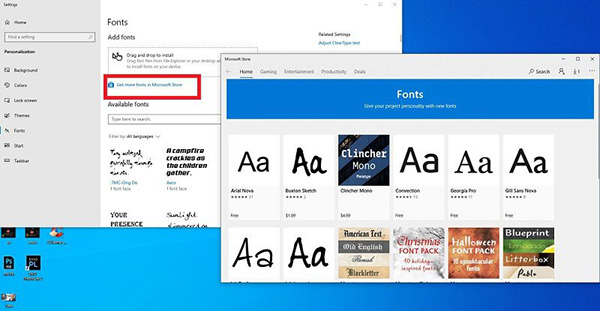
Bước 2: Sau khi tải xong font chữ, bộ font sẽ được chứa trong một file nén (zip) hoặc không. Nếu được nén trong file nén, bạn hãy nhấn chuột phải vào file, chọn tiếp Extract All và chọn thư mục để lưu file bất kỳ.
Bước 3: Sau khi giải nén file vừa tải, bạn nhấn tiếp chuột phải vào file tên Font và chọn Install là xong.
2. Tùy chỉnh trong Control Panel
Trường hợp người dùng không muốn cài font cho Win 10 theo cách trên thì có thể sử dụng cách truyền thống kéo thả file font từ cửa sổ sang cửa sổ khác theo các bước sau:
Bước 1: Tải font mới tương tự như các cách hướng dẫn ở trên, và giải nén file (nếu cần)
Bước 2: Tại Search (Tìm kiếm) trên thanh taskbar, bạn nhập từ khóa tìm kiếm Control Panel và nhấn vào mục mới hiện lên để mở cửa sổ Control Panel.
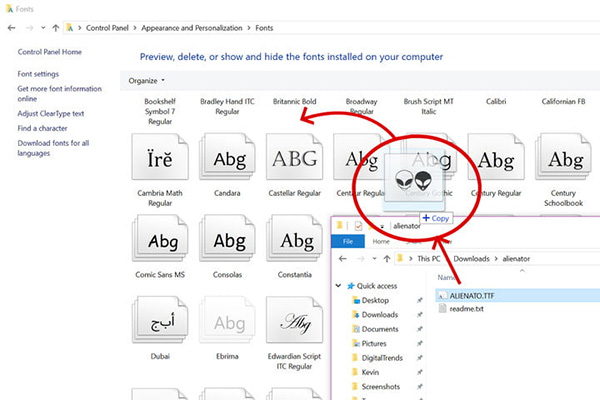
Bước 3: Tại cửa sổ Control Panel, bạn nhấn chọn mục Appearance and Personalization, rồi nhấn tiếp chọn mục Fonts
Bước 4: Tại thư viện font mới hiển thị, người dùng chỉ cần kéo font mới tải về máy từ thư mục lưu trữ ban đầu rồi thả vào thư viện tổng hợp các font trên là được. Sẽ có một thông báo hiện lên cho biết quá trình cài đặt đang diễn ra (thường chỉ mất vài giây thôi). Sau khi hoàn tất cài đặt, người dùng có thể sử dụng font mới tương tự như các font chữ mặc định Win 10 có sẵn.
Cách xóa font chữ trên Win 10
Trên máy tính Win 10 của bạn nếu đã cài đặt số lượng font nhiều hơn cần thiết, hoặc có những font tải về không thấy phù hợp thì có thể chọn cách xóa font theo các bước hướng dẫn sau đây:
Bước 1: Mở cửa sổ Control Panel >> Appearance and Personalization >> Fonts.
Bước 2: Kéo chuột xuống phía dưới để tìm kiếm tên bộ font muốn xóa rồi nhấn chuột phải vào font chữ đó và chọn tiếp Delete trong bảng mới hiện ra.
Bước 3: Tại bảng thông báo xác nhận người dùng có muốn xóa font này không, bạn chọn Yes để xóa font chữ khỏi máy.
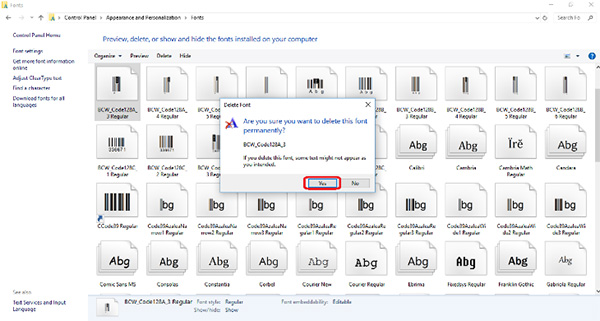
Cách đưa font chữ về mặc định trên Win 10
Bên cạnh lợi ích có nhiều lựa chọn hơn khi cài font cho Win 10 mới thì việc quá nhiều font cũng gây rắc rối cho người dùng nếu chẳng may xóa nhầm một font quan trọng, hoặc mất nhiều thời gian để tìm kiếm font chữ mong muốn. Khi đó, việc reset thư viện font về trạng thái mặc định ban đầu trên Windows 10 là cần thiết. Thao tác này sẽ không quá phức tạp và có thể thực hiện nhanh chóng mà không cần cài lại cả hệ điều hành Windows 10.
Bước 1: Mở cửa sổ Control Panel >> Appearance and Personalization >> Fonts.
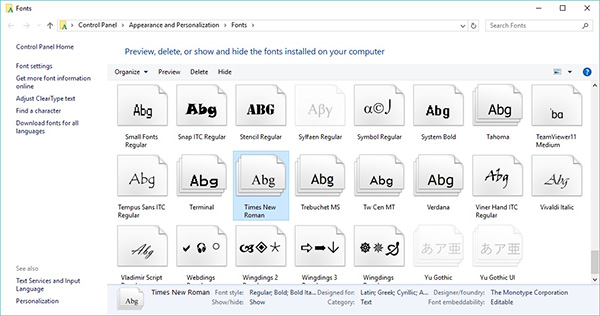
Bước 2: Tại menu phía bên trái, bạn nhấn chuột phải vào mục Font settings.
Bước 3: Nhấn chọn vào Restore default font settings để cho phép Windows 10 khôi phục lại tất cả những font đã được cài đặt mặc định.
Như vậy, bài viết trên đây đã hoàn tất chia sẻ những thủ thuật cài font chữ cho Win 10 giúp tối ưu hiệu quả sử dụng thiết bị, đáp ứng nhu cầu công việc khi sử dụng máy tính.
>> THAM KHẢO: Nguyên nhân và cách sửa lỗi font chữ khi download tài liệu












Email của bạn sẽ không được hiển thị công khai. Các trường bắt buộc được đánh dấu *
Tạo bình luận mới